Việc vệ sinh laptop là việc người sử dụng thường chưa chú ý nhiều đến. Nhưng việc này thật sự rất cần thiết trong quá trình sử dụng laptop và đây cũng là một trong những cách bảo vệ laptop thật đơn giản và hiệu quả. Bài hướng dẫn vệ sinh laptop HP Envy của SUACHUALAPTOP24h.com dưới đây sẽ giúp chủ nhân của những chiếc laptop này tự chăn sóc máy tính hiệu quả.
Hướng dẫn cách vệ sinh chiếc laptop HP Envy
Vệ sinh chiếc máy laptop luôn là một trong những việc cần làm để giữ chiếc laptop của bạn sạch sẽ và tăng tuổi thọ cho máy. Bạn đang sở hữu chiếc laptop HP Envy thì đây sẽ là bài viết tuyệt vời dành cho bạn đấy. SUACHUALAPTOP24h.com sẽ mang đến cho các bạn từng bước vệ sinh laptop HP Envy để giúp các bạn tự thực hiện tại nhà nhé.

Hướng dẫn cách vệ sinh chiếc laptop HP Envy
Các bước thực hiện
1. Chuẩn bị
Đặt máy tính xách tay HP Envy của bạn trên một bàn phẳng lớn cùng với tất cả các thiết bị cần thiết.
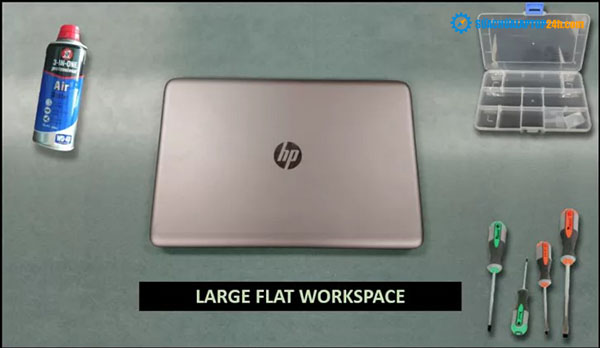
Chuẩn bị các dụng cụ cần thiết
2. Tháo vỏ mặt sau
Lật máy laptop để mặt sau của máy hướng lên trên.
Để tháo mặt sau, bạn phải tháo 12 ốc vít nằm xung quanh các cạnh của máy.
Lưu ý: Bốn ốc vít gần mặt trước của máy tính xách tay ngắn hơn các ốc vít khác.
3. Mở tấm vỏ mặt sau của máy bằng cách lấy một tuốc nơ vít đầu phẳng và chèn nó vào giữa bảng và kim loại của máy tính xách tay. Bạn sẽ cần di chuyển tua vít xung quanh chu vi của máy tính để mở một số chốt đang làm nhiệm vụ giữ chặt hai tấm vỏ máy vào nhau.
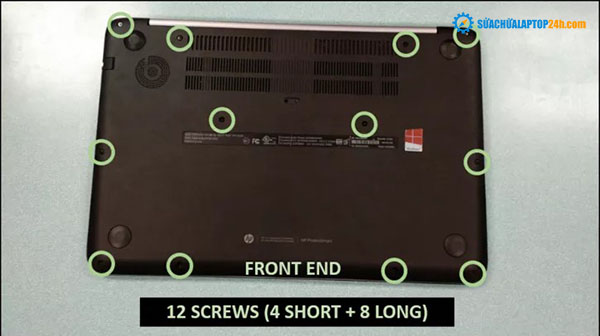
Tháo bỏ 12 ốc vít trên vỏ mặt sau của laptop

Từ từ dùng đầu tuốc nơ vít để nhấc vỏ mặt đáy của laptop lên
4. Tháo ổ cứng
Bạn sẽ cần phải tháo ổ cứng của máy. Để thực hiện, hãy tháo bỏ 4 ốc vít nằm trên ổ cứng, ngắt kết nối cáp nằm trên ổ cứng sau đó nhẹ nhàng nhấc ổ cứng sang một bên.

Tháo 4 ốc vít trên ổ cứng
5. Tháo pin trong máy
Để tháo pin. Trước tiên bạn cần tháo bốn ốc vít trên pin, sau đó ngắt kết nối pin. Khi pin đã được ngắt kết nối, tháo pin ra rồi đặt nó sang một bên.
Lưu ý: Nếu pin được kết nối bằng một dải băng cáp, hãy quan sát kỹ xem cổng kết nối nằm ở hướng nào để tháo.

Tháo pin ra khỏi máy
6. Tháo quạt tản nhiệt
Để tháo quạt ra. Tháo hai ốc vít trên quạt, ngắt kết nối quạt. Sau đó bạn có thể tháo quạt rồi đặt nó sang một bên.
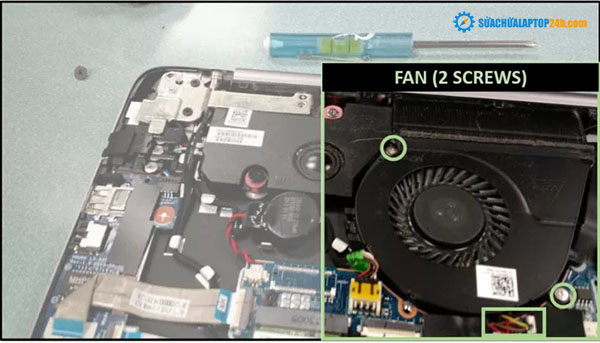
Tháo quạt tản nhiệt
7. Tháo loa
Đối với loa laptop, đầu tiên, hãy tháo hai ốc vít trên loa, ngắt kết nối loa rồi gỡ loa ra khỏi thân máy.
8. Tháo thẻ SD
Trên thẻ SD có 3 ốc vít đang giữ thẻ tại vị trí. Tháo ba ốc vít này ra và nhẹ nhàng nhấc thẻ SD ra khỏi vị trí.
9. Tháo main
Main là trái tim của laptop, vì vậy bạn cần hết sức chú ý khi tháo phần này.
Sẽ có 4 ốc vít nằm trên main. Bạn hãy tháo bỏ 4 ốc vít này.
Lưu ý: Một trong các ốc vít được ẩn dưới một miếng nhựa. Có 10 kết nối trên main:
- 6 kết nối cáp ruy băng dẹt mỏng
- 2 Kết nối bằng clip
- 2 kết nối đầu cuối
Tháo các kết nối này. Sử dụng tuốc nơ vít đầu phẳng nhỏ nhất có thể để loại bỏ các cổng kết nối trông giống như vỉ nướng giữ cáp ruy băng xuống.
Lưu ý: Hãy thật nhẹ nhàng, vì chất liệu nhựa các kẹp khóa mềm so với tuốc nơ vít kim loại.
Mở các kẹp trên main. Lấy tuốc nơ vít đầu phẳng của bạn, nhẹ nhàng kéo sang một bên.
Đối với các thiết bị đầu cuối, để tháo chúng bạn hãy sử dụng tuốc nơ vít đầu phẳng để nâng chúng theo chiều dọc.
Sau khi tháo tất cả các kết nối bạn có thể nhấc main ra khỏi máy rồi đặt nó sang một bên.
10. Tháo bộ thu wi-fi
Tháo vít duy nhất giữ bộ thu wifi trên máy và đặt sang một bên.
11. Tháo thẻ âm thanh
Tháo hai ốc vít đang giữ thẻ âm thanh tại vị trí. Sau khi tháo ốc, nhấc thẻ ra khỏi vị trí.
12. Bắt đầu vệ sinh máy
Làm sạch từng bộ phận của máy. Trước hết hãy làm sạch các bộ phận như ổ cứng, pin, quạt, loa bằng bàn chải và vải khô.
Không sử dụng bất kỳ chất lỏng nào vì nếu không cẩn thận, các bạn có thể làm hỏng vĩnh viễn các linh kiện này.
Tiếp tục vệ sinh các bộ phận khác như: Thẻ SD, Bộ thu WiFi bo mạch chủ, Soundcard bằng một bình khí nén. Xịt bình khí nén vào tất cả các khu vực bụi bẩn. Nếu bạn không có bình xịt khí nén có thể dùng bông tăm để lau.
Sử dụng khí nén giảm thiểu tất cả các sự cọ xát và trầy xước có thể tác động trên các bộ phận này. Nó cũng giảm thiểu tiếp xúc tay (dầu) trên các thành phần có chứa bảng mạch tinh tế. Tuy nhiên, nếu bạn không có bình xịt khí nén, hãy dùng bông tăm để lau.
13. Lắp ráp các bộ phận
Bạn hãy thực hiện việc lắp ráp theo thứ tự ngược lại của thứ tự tháo máy.
Đầu tiên, hãy đặt lại soundcard và vặn chặt lại hai ốc vít trên thẻ.
Sau đó, đặt lại bộ thu WiFi vào vị trí và vặn lại ốc vít trên bộ thu này.
Đặt bo mạch chủ trở lại vị trí đúng của nó và vặn lại 4 ốc ví.
Sau khi bo mạch chủ( main) được gắn vào đúng vị trí, chúng ta sẽ có thể lắp lại các đầu kết nối vào vị trí.
Lưu ý: Không vặn ốc ở lỗ vít giữa vì nó sẽ vít chặt main vào thân máy.
Kết nối lại cẩn thận 10 kết nối trên bo mạch chủ (6 cáp ruy băng, 2 kẹp clip và 2 thiết bị kết nối đầu cuối).
Đặt lại thẻ SD và ấn nhẹ xuống cho đến khi bạn nghe thấy tiếng click. Việc này sẽ cho bạn biết rằng thẻ SD đã được gắn vào thân máy.
Kết nối lại loa và vặn hai ốc vít trên loa xuống. Thực hiện công việc này hết sức nhẹ nhàng để ngăn chặn việc giảm chấn cao su bị lỏng.
Đặt lại quạt tản nhiệt và siết chặt hai ốc vít xuống.
Gắn lại pin và vặn 4 ốc vít xuống.
Lưu ý: Trong số 4 ốc vít này có một ốc vít nhỏ hơn các vít khác.
Đặt lại ổ cứng và vặn 4 ốc vít xuống.
Lắp ráp lại tấm vỏ mặt dưới laptop
Đặt tấm vỏ mặt sau vào vị trí thích hợp của nó và vặn lại 12 ốc vít bạn đã tháo ở những bước đầu tiên.
Bạn đã hoàn thành việc vệ sinh chiếc laptop HP Envy rồi đấy. Hy vọng những kiến thức mà Sửa chữa Laptop 24h .com vừa chia sẻ sẽ giúp các bạn trở thành những người dùng thông thái. Các bạn hãy mang chiếc Laptop HP Envy của mình ra để thử thực hành ngay nhé. Chúc các bạn thành công.



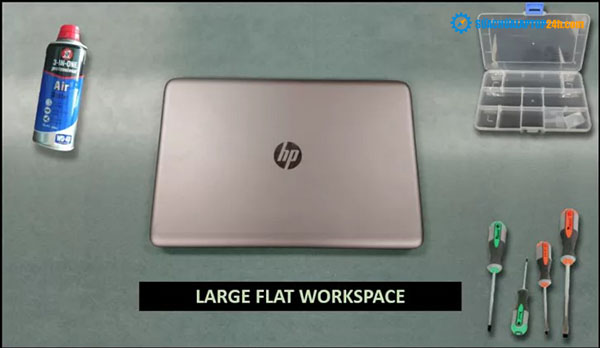
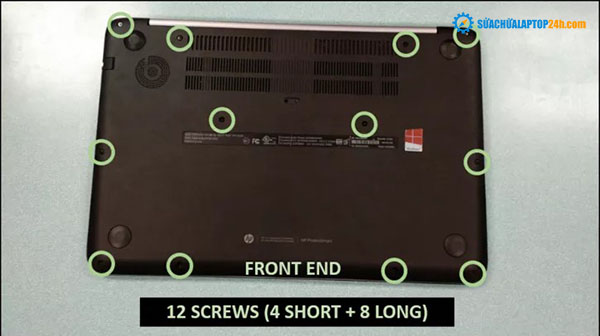



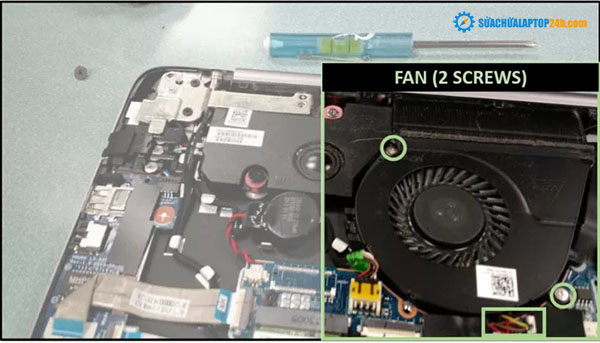









![[Tổng hợp] 50+ hình nền đen hiện đại, chất lượng cao](https://suachualaptop24h.com/images/news/2021/03/31/small/tong-hop-50-hinh-nen-den-bao-dep-va-chat-luong_1617134787.jpg)


![[Tổng hợp] 50+ hình nền capybara cute HD, 4K chất lượng cao](https://suachualaptop24h.com/images/news/2024/07/10/small/hinh-nen-capybara-cute-4k-cho-dien-thoai-may-tinh_1720594478.jpg)